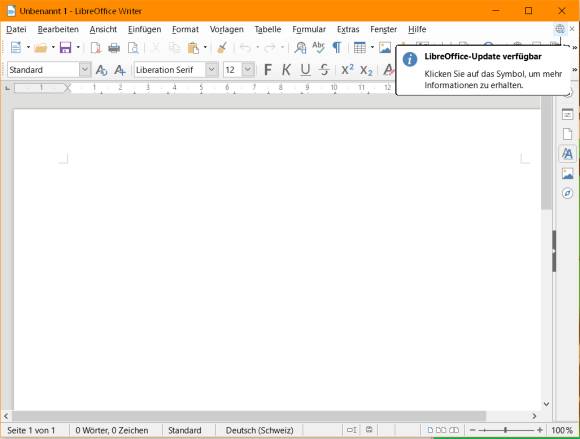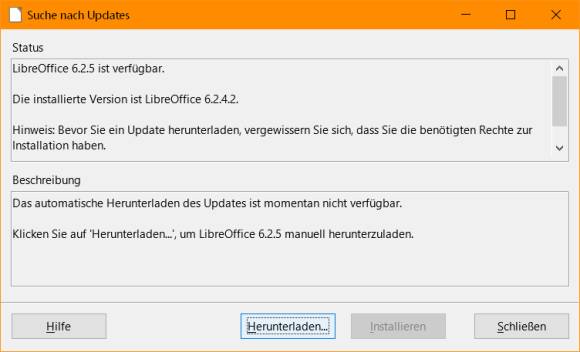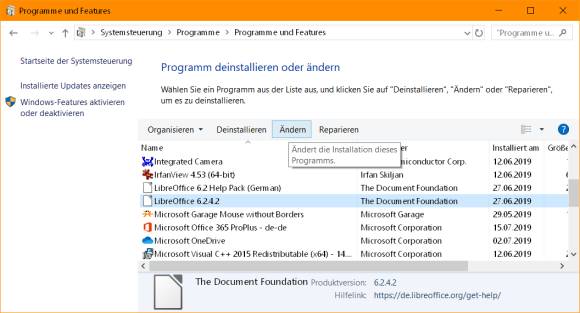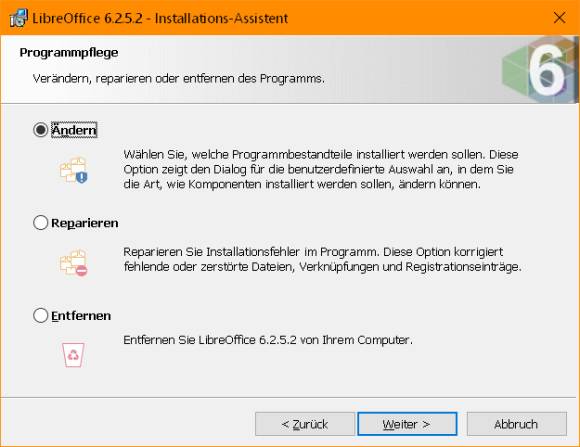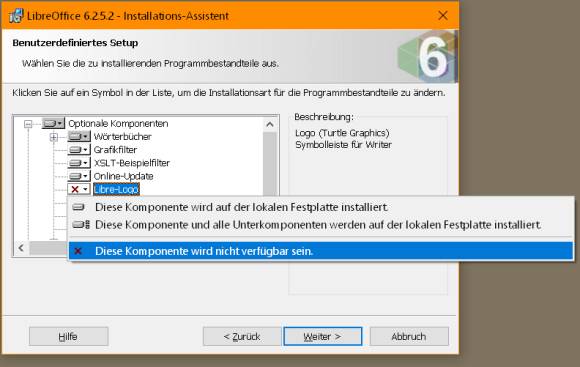Update: Kritische Sicherheitslücke in LibreOffice – jetzt patchen
die detaillierten Anleitungen, entweder zum Upgrade ...
Upgraden oder ausknipsen?
Prüfen Sie zuerst, ob Sie auf Ihrem LibreOffice-Zweig die aktuelle Version haben. Die brauchen Sie sowieso. Wenn oben rechts ein Weltkugel-Icon erscheint, fahren Sie drüber und klicken drauf, dann meldet dieses wohl ein Update. Falls es nicht erscheint, besuchen Sie die Downloadseite einfach direkt.
Schauen Sie nun nach, welches Update Ihnen vorgeschlagen wird.
Wenn LibreOffice Ihnen hier 6.2.5 empfiehlt, sind Sie auf der Enthusiasten-Schiene, wenn 6.1.6 empfohlen wird, auf der langsameren. In jedem Fall klicken Sie nun auf Herunterladen, dann landen Sie auf der Download-Seite von LibreOffice.
Wer auf dem «Enthusiasten»-Zweig ist oder zu diesem wechseln möchte, lädt nun die Version 6.2.5 herunter und installiert diese.
Falls Sie auf dem «langsameren» Zweig bleiben wollen, laden Sie 6.1.6 herunter und installieren jenes.
Egal, welche der beiden Versionen Sie verwenden: Setzen Sie die verwundbare Komponente ausser Gefecht, siehe folgenden Tipp. Hierzu müssen Sie die vorhin fürs Update heruntergeladene Installationsdatei noch behalten.
Verwundbare Komponente ausknipsen
Damit liegt die Datei (hoffentlich) noch bereit, von der Sie das Update installiert haben. Sonst laden Sie die Datei einfach nochmals herunter.
Klicken Sie nun auf Start, tippen Sie systemst ein und öffnen Sie die Systemsteuerung. Gehen Sie darin via Programme zu Programme und Funktionen bzw. zu Programme und Features. Klicken Sie in der Liste der Programme LibreOffice (Obacht: nicht das «Help Pack») an und gehen Sie oben zu Ändern.
Es erscheint der Installations-Assistent. Klicken Sie in diesem auf Weiter, aktivieren Sie die Option Ändern und klicken erneut auf Weiter.
Klappen Sie Optionale Komponenten auf. Darin klappen Sie bei der Zeile Libre-Logo das kleine Menü auf und wählen die Option Diese Komponente wird nicht verfügbar sein. Klicken Sie auf Weiter und führen Sie den Assistenten zu Ende, wird die Komponente entfernt.
Bei der zu entfernenden Komponente «Libre-Logo» handelt es sich um eine Symbolleiste, die bestimmte Programmierfunktionen anbietet. Die allerwenigsten Nutzer würden diese vermissen.
Kommentare
Es sind keine Kommentare vorhanden.